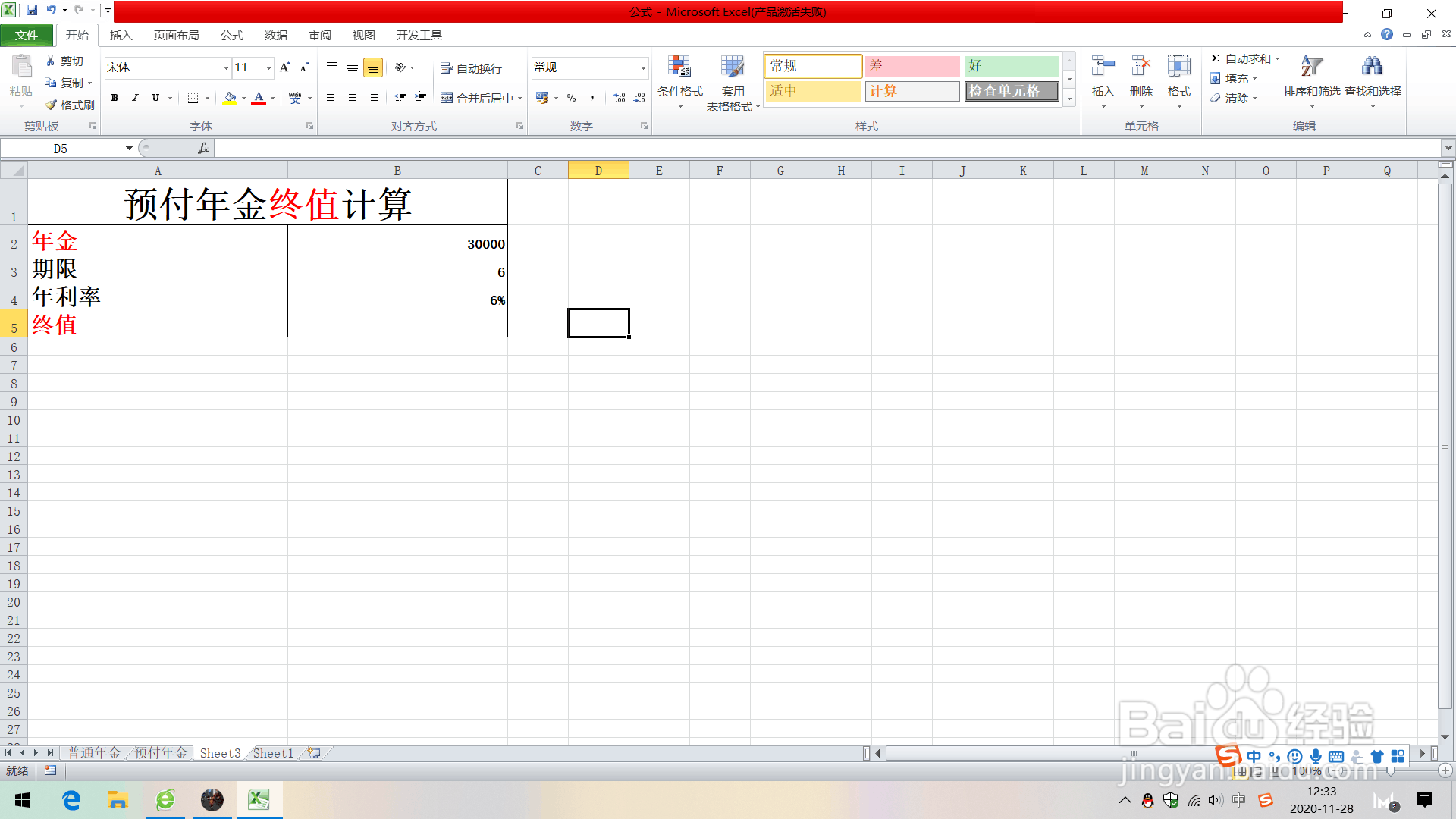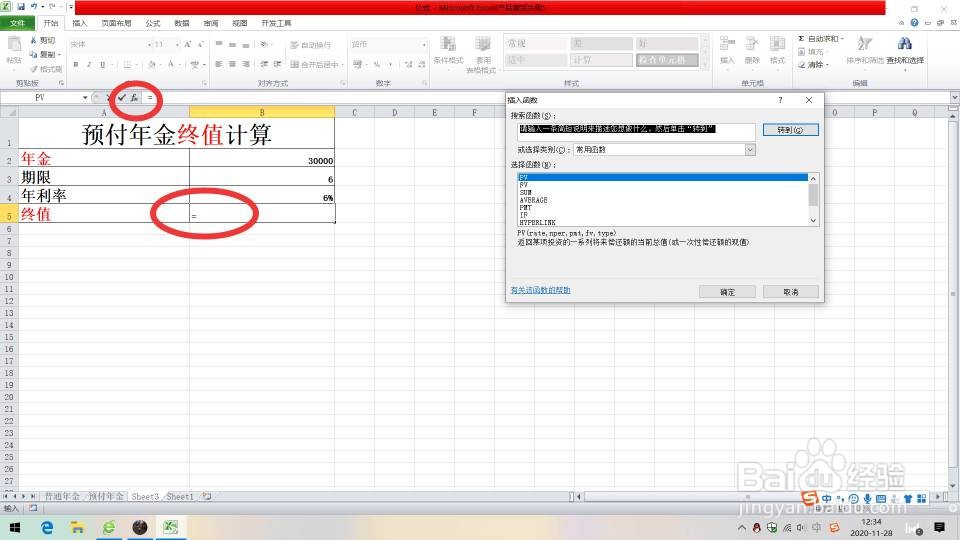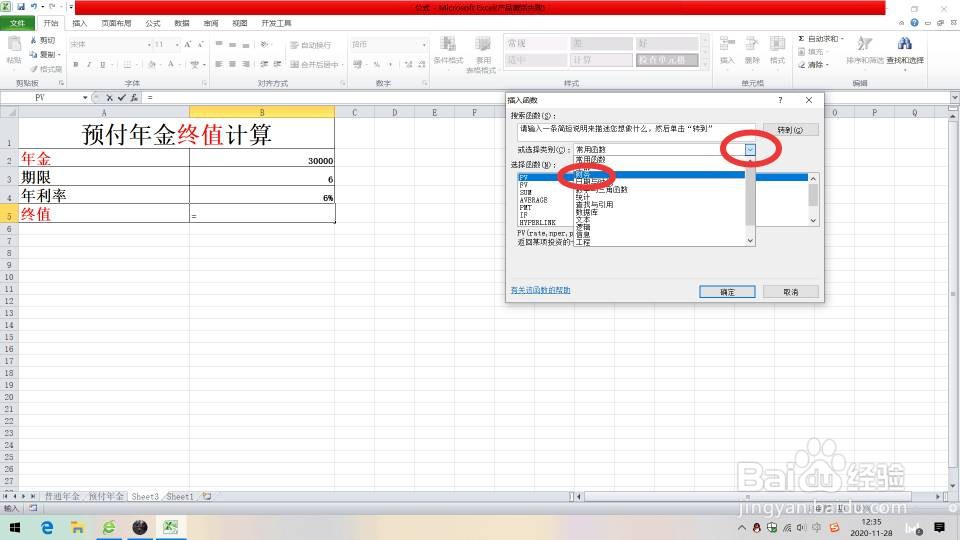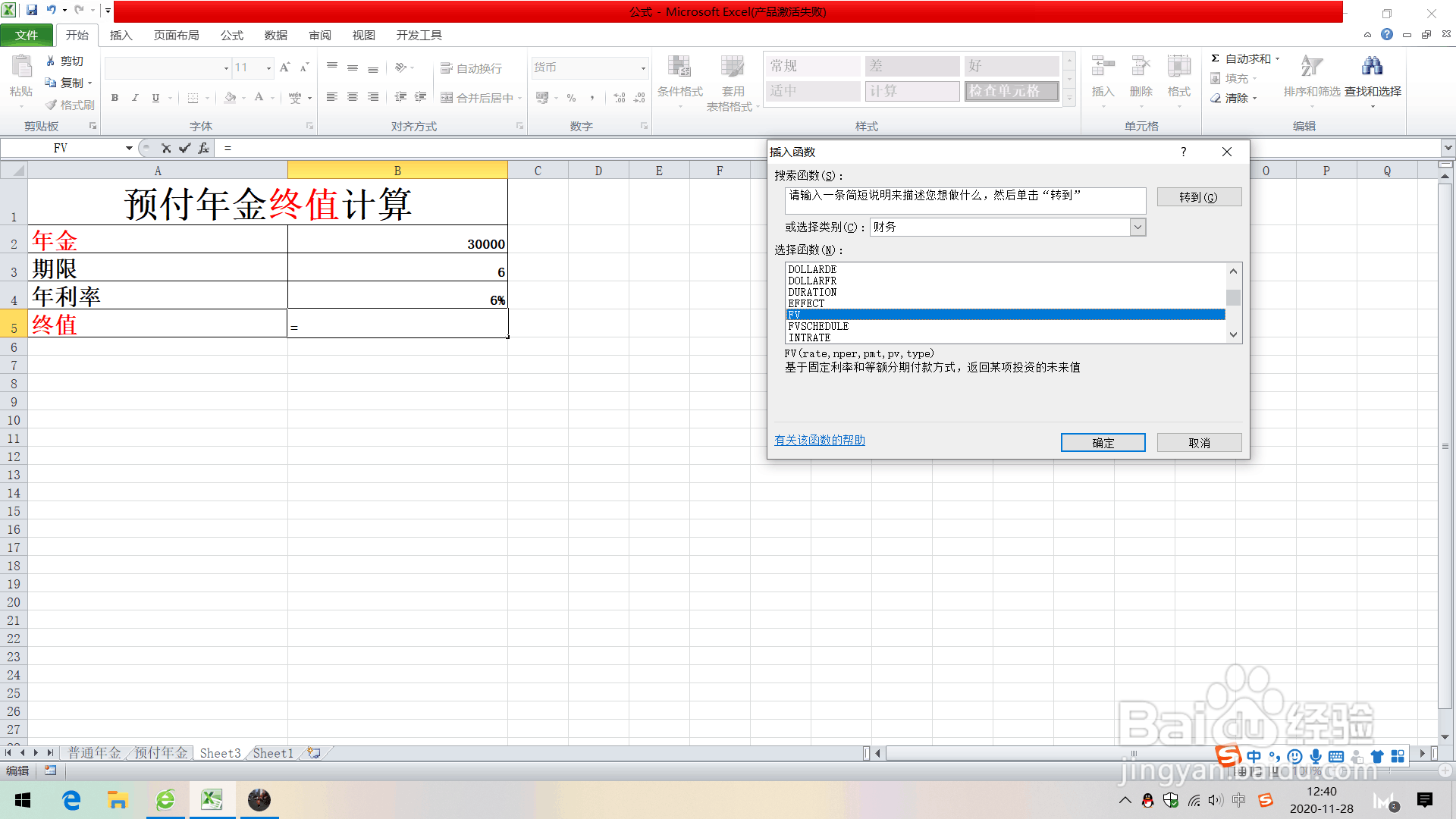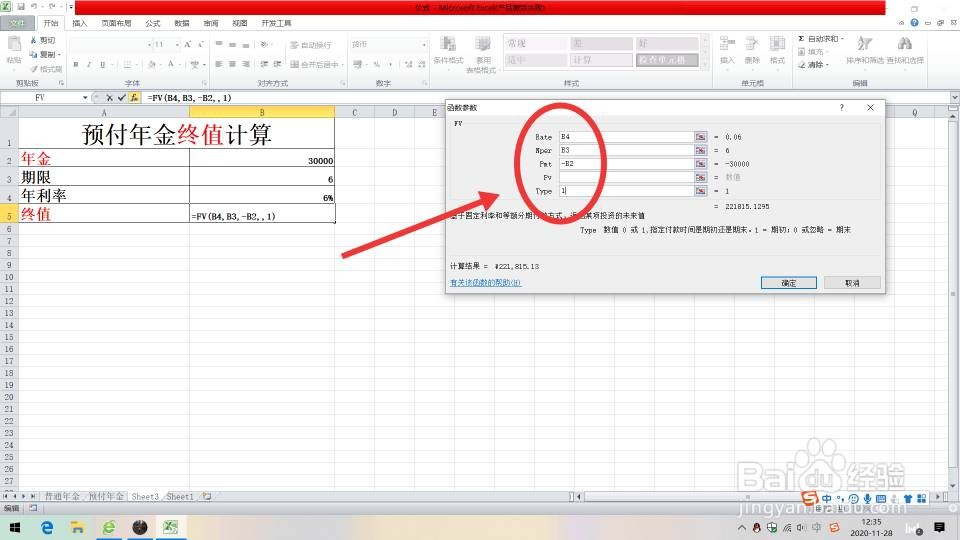Excel计算预付年金终值
1、输入题目已知条件。
2、在年金方格“B5”中输入等于“=”,点击插入公式。
3、在插入公式窗口中,选择公式类型为“财务”。
4、找到终值公式“Fv”,点击确定。
5、如图,输入对应参数,年利率、期限、年金,方格“Type”中输入“1”(1代表年初,必须输入),点击确定。
6、得出结果。
声明:本网站引用、摘录或转载内容仅供网站访问者交流或参考,不代表本站立场,如存在版权或非法内容,请联系站长删除,联系邮箱:site.kefu@qq.com。
阅读量:68
阅读量:65
阅读量:36
阅读量:25
阅读量:33